问题:如何将 excel 表格中的图表插入 word 文档并保持数据同步?简单说明:利用 excel 作为数据源,您可以将图表插入 word 文档中,当 excel 数据更新时,word 中的图表也会自动同步更新。引导语:php小编香蕉将为您详细介绍如何轻松实现这一自动化功能,确保您的 word 文档中的图表始终反映最新数据。请继续阅读以了解具体步骤和好处。
如果在 Word 中从头开始创建简单的图表,请单击【插入】>【图表】,然后选择所需图表。
单击【插入】>【图表】。
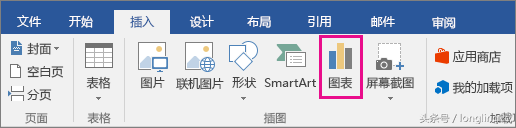
单击图表类型,然后双击所需的图表。

在出现的电子表格中,将默认数据改为自己需要的数据。
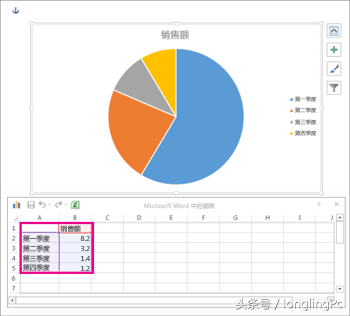
插入图表时,在右上角旁边将显示小按钮。使用【图表元素】

图表元素

如果您是新用户,请直接将本程序的所有文件上传在任一文件夹下,Rewrite 目录下放置了伪静态规则和筛选器,可将规则添加进IIS,即可正常使用,不用进行任何设置;(可修改图片等)默认的管理员用户名、密码和验证码都是:yeesen系统默认关闭,请上传后登陆后台点击“核心管理”里操作如下:进入“配置管理”中的&ld
 0
0

按钮以显示、 隐藏或设置格式的坐标轴标题或数据标签之类的内容。或使用【图表样式】

图表样式
按钮快速更改颜色或样式的图表。【图表筛选器】 按钮是该显示或隐藏图表中的数据的更高级的选项。

图表筛选器
完成后,关闭电子表格。
可根据实际需要,请使用”版式选项“按钮 排列你的文档中的图表和文本。
以上就是word中如何插入图表?的详细内容,更多请关注php中文网其它相关文章!

全网最新最细最实用WPS零基础入门到精通全套教程!带你真正掌握WPS办公! 内含Excel基础操作、函数设计、数据透视表等

Copyright 2014-2025 https://www.php.cn/ All Rights Reserved | php.cn | 湘ICP备2023035733号